まずは、PC画面キャプチャしてGIF画像にするまでの様子をキャプチャしました。キャプチャのキャプチャです(^ ^)w
私が通常キャプチャに利用しているのは、インストールする形式のソフトウェアではなく、Javaアプレット(Java Applet)によるアプリケーションです。Javaアプレットとは、ネットワーク回線を通じWebブラウザに読み込み実行されるJavaアプリケーションです。
つまり、Webページの一部として読み込まれて動作させますので、セキュリティ上の制限が多いのですが、ユーザーの許諾によって解除され、高度なことも可能となります。私の使ってるキャプチャアプリも許可を求められます。ですので、ご利用される場合はご自身の責任を持ってご利用されますようお願い致します。
【追記:2012年02月01日】
Mac OS X v10.6.8などで、Javaアプレットが動作しなくなったとの情報をたくさん頂きました。これに伴い、Appleから「JavaForMacOSX10.6」のソフトウェアアップデートが来ております。
Java for Mac OS X 10.6 Update 12(Mac OS X v10.6.8 Snow Leopard)
http://support.apple.com/kb/DL1573
--- 追記ココまで ---
私がメインで利用してるキャプチャJavaアプレットアプリは、Screen Recorderになります。
Screen Recorder
http://www.screencast-o-matic.com/
私が利用していて便利だと思う点
・無料利用が可能です
・操作方法が簡単で早い
・完成画面からYouTubeに直接アップロードが可能
・GIFアニメ動画で保存できる
(他に、Quicktime(MP4)・Windows Media(AVI)・Flash(FLV)など豊富)
・保存時に横幅のサイズ指定ができる
※無料版には、左下に「Screencast-O-Matic」という文字が入ります。
下記は上記動画の操作によって仕上がったGIF動画になります。
今回はブログでの説明用に作成したので、13.6MBもあります。
Google+に投稿する時の制限容量までは調べてませんが、上記のままでも投稿可能です。ただ、表示に時間がかかったり、さらに大きな容量では、Google+で表示する時と表示しない時が発生しました。このことから私はいつも、構図に工夫をしたりコマ数を減らすなどで、ファイル容量を、平均 1〜3MB台(重くても4MB台)になるようにしております。
ただ単に再生時間を短くしても表示がコロコロ変わる動画では容量が大きくなりますので、このあたりは使いながら調整してみて下さい。
滑らかで綺麗すぎるGIFアニメではなく、適度に綺麗で容量の軽いGIFアニメを作成するのに、Screen Recorderはちょうどいいバランスかな…と思っております。
そして下記は、Google+用に、一番上のYouTube動画を再生してる画面をこのキャプチャを使いキャプチャしました。8.6MBもありますが、このままGoogle+に投稿してみております。
実際に、Googel+で投稿記事をご欄下さい。
下記と同じファイルをGoogle+に投稿してます。
https://plus.google.com/116174129635451094329/posts/M2CnBXAhnWc
もう1点Google+にGIF動画として投稿する場合の注意点
【追記:2012年04月17日 am11:48】
--- 追記ココまで ---
【追記:2013年05月30日 pm7:30】
Google+のユーザーインターフェースが2013年5月16日に一新されました。
投稿できるGIFアニメの仕様も変更されています。画像サイズがも大きくても適切なサイズで扱ってくれるようですが、表示サイズとしては、横幅を500px が最適なサイズとなります。(横幅500pxだと左右にグレーの帯も表示されず綺麗です)
そして今回のGoogle+の変更に伴い大きな注意点がございます!
今回新たに追加された、写真の「自動補正 □新しい写真を自動的に補正」という機能が、デフォルトでONの状態でロールアウトされています。この機能をOFFにしておかないと、GIF動画の1コマ1コマにも補正がかけられ、結果としてすごく容量の大きいものになるか、もしくはアップロード不可という結果になります。
この機能をONにしていると、GIF動画の他に透過画像も影響を受けますので、GIF動画や透過画像を投稿する際には、一旦OFFにしてから投稿というながれになります。
Google+のアカウント設定 > https://www.google.com/settings/plus
--- 追記ココまで ---
Google+にアップした後、テキストの修正はできますが、画像や動画は入れ替えは出来ず、削除のみとなります。すぐに共有を頂いた場合は、共有先には共有時点の内容が掲載されますので注意が必要です。YouTubeに関しても入れ替えはできませんが、YouTube動画を削除すれば、共有先の表示も動画が削除されたことのメッセージになったと思います。
私の場合、本投稿前に自分だけ宛に投稿してみて、確認後に一般公開で投稿してます。
このScreen Recorderでキャプチャしてるところをキャプチャしたアプリケーションもご紹介しておきます。
Screenr
http://www.screenr.com/
こちらも、Screen Recorderと同じJavaアプレットによるアプリケーションです。こちらの方は無料でも広告が入りません。ただ、現在はGIF動画で保存できません。YouTubeへの直接アップロードには対応しております。
最後に、下記は私のGoogle+ページになります。
下記リンク先で「+1」して頂ければ嬉しいです(^ ^)/
京都WEB https://plus.google.com/102493521432519923540
この投稿への「+1」など↓もヨロシクお願いします(^ ^)/♪
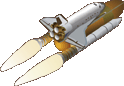


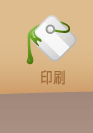

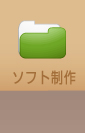
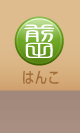
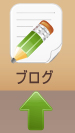


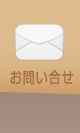
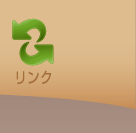


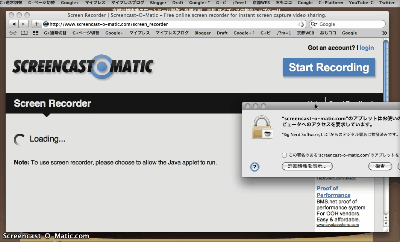







0 件のコメント:
コメントを投稿